composer安装
Windows下composer安装方式
-
打开命令行并依次执行下列命令安装最新版本的 Composer:
php -r "copy('https://install.phpcomposer.com/installer', 'composer-setup.php');"
php composer-setup.php
php -r "unlink('composer-setup.php');"
执行第一条命令下载下来的 composer-setup.php 脚本将简单地检测 php.ini 中的参数设置,如果某些参数未正确设置则会给出警告;然后下载最新版本的 composer.phar 文件到当前目录。
上述 3 条命令的作用依次是:
- 下载安装脚本 -
composer-setup.php- 到当前目录。 - 执行安装过程。
- 删除安装脚本。
注:安装过程可能报错,请参考以下排错处理
检查PHP是否开启php_openssl.dll扩展( 未开启openssl.dll时,报错: PHP Warning: copy(): Unable to find the wrapper "https" - did you forget to enable it when you configured PHP? in Command line code on line 1 )
php全局命令是否可用,windows+Pause快捷键打开计算机-属性页面,高级属性-环境变量-系统变量-Path-编辑,
增加或编辑,D:\ProgramFiles\myphp_www\PHPTutorial\php\php-7.2.1-nts,保存即可php命令即可生效。可通过 php -v 来查看配置的是否已正确生效
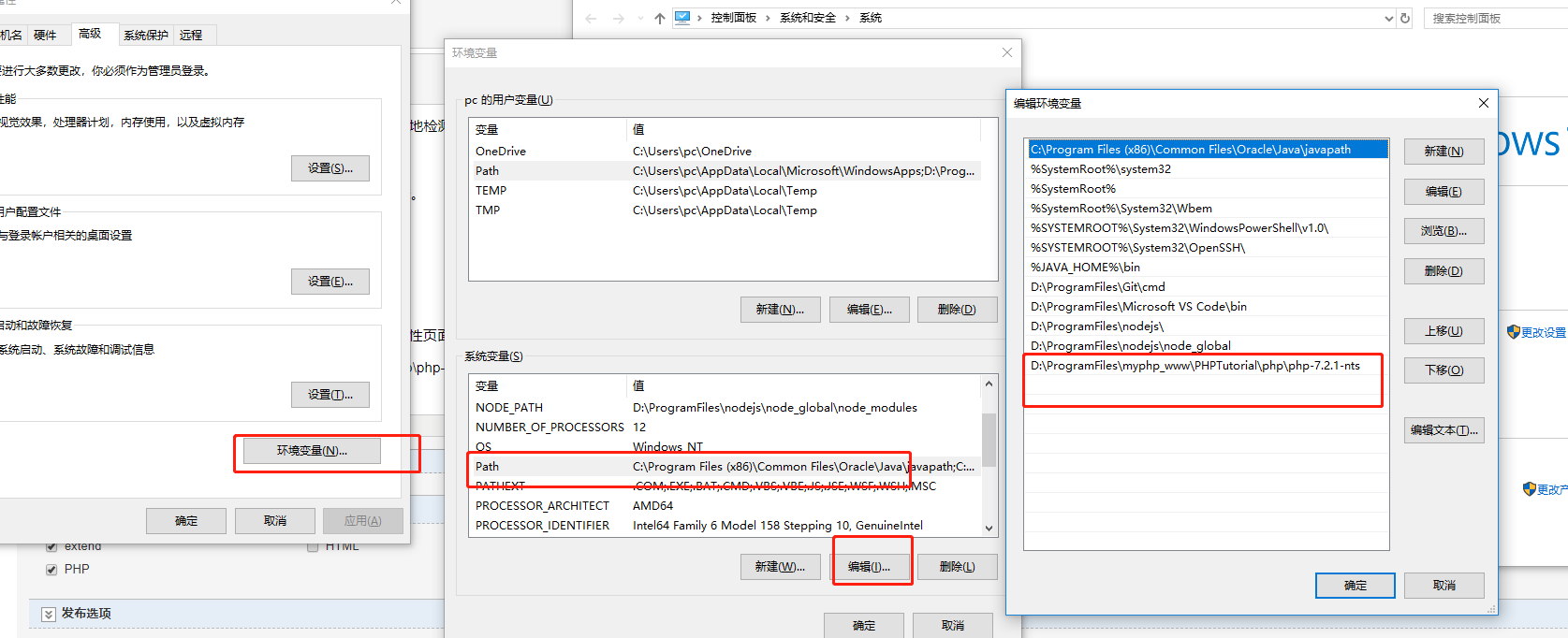
-
全局安装
全局安装是将 Composer 安装到系统环境变量 PATH 所包含的路径下面,然后就能够在命令行窗口中直接执行 composer 命令了。
注:局部安装是指 上述下载 Composer 的过程正确执行完毕后,可以将 composer.phar 文件复制到任意目录(比如项目根目录下),然后通过 php composer.phar 指令即可使用 Composer 了!
在 PHP 安装目录(D:\ProgramFiles\myphp_www\PHPTutorial\php\php-7.2.1-nts)下新建一个 composer.bat 文件,并将下列代码保存到此文件中。
@php "%~dp0composer.phar" %*
最后重新打开一个命令行窗口试一试执行 composer --version 看看是否正确输出版本号。
提示:不要忘了经常执行 composer selfupdate 以保持 Composer 一直是最新版本哦!
composer selfupdate
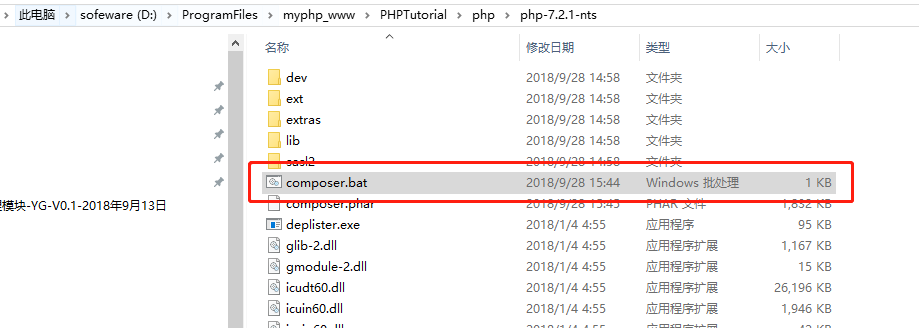
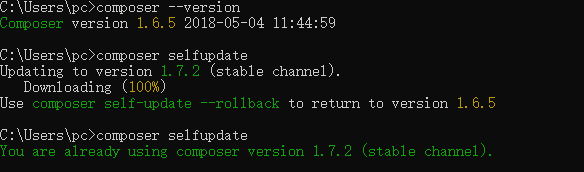
-
配置国内镜像
修改 composer 的全局配置文件(亲测,这个真的有必要配置,不然去国外网站上更新下载安装包真的是不省心,超慢,还不一定能连上)
composer config -g repo.packagist composer https://packagist.phpcomposer.com
Done!
-
Mac下安装也可参考上述操作
不同的地方在于全局安装中,Mac需执行:
sudo mv composer.phar /usr/local/bin/composer
注:不同于windows下执行的 @php "%~dp0composer.phar" %*
该操作若报错/usr/local/bin No such file or directory,可参考https://www.cnblogs.com/wanghaokun/p/9955604.html来解决
参考地址:
https://pkg.phpcomposer.com



